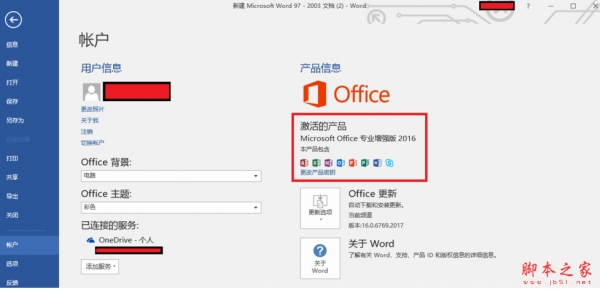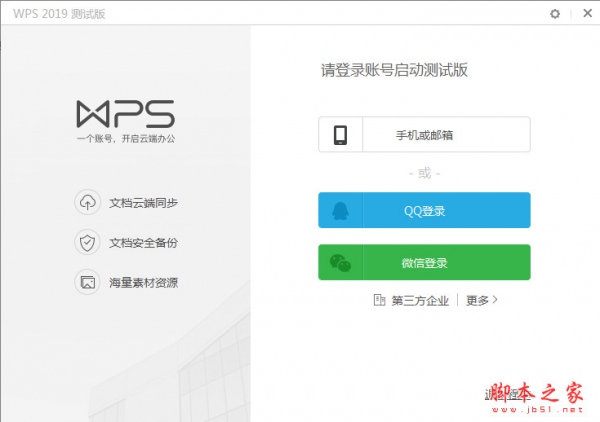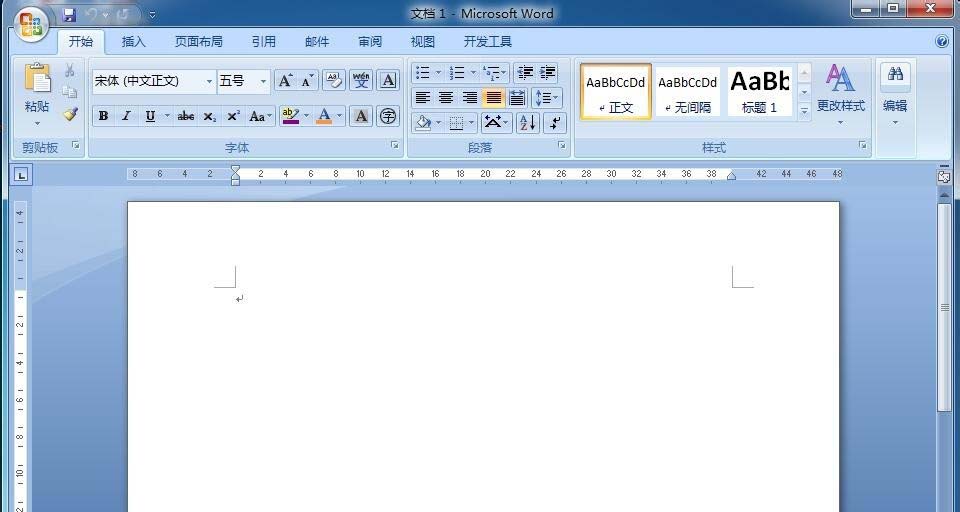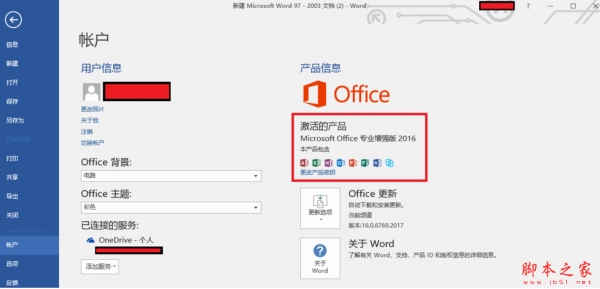word怎么生成随机测试文件? word生成多页测试文本的技巧
发布时间:2022-05-28 12:40:01 作者:手工客
word怎么生成随机测试文件?word中想要生成随机的测试文件,该怎么实现呢?我们需要使用一个函数来实现,下面我们就来看看word生成多页测试文本的技巧
word中经常需要测试文件,该怎么随机测试文本呢?下面我们就来就来看看word随机生成测试文件的方法,和随机生成多页测试文件的方法。
一、随机生成测试文本
打开word2019文档。
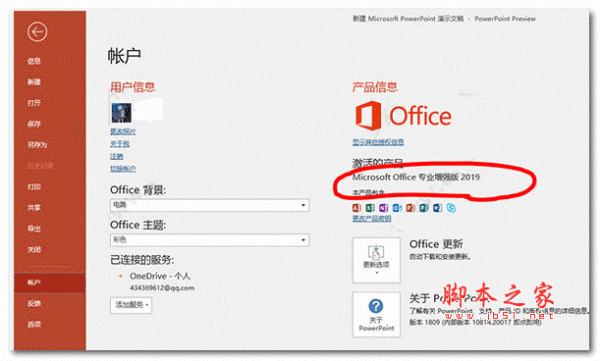
office 2019 专业增强版激活版 v19.0 (附离线安装包+安装激活教程)
- 类型:办公软件
- 大小:11.4MB
- 语言:简体中文
- 时间:2018-08-24
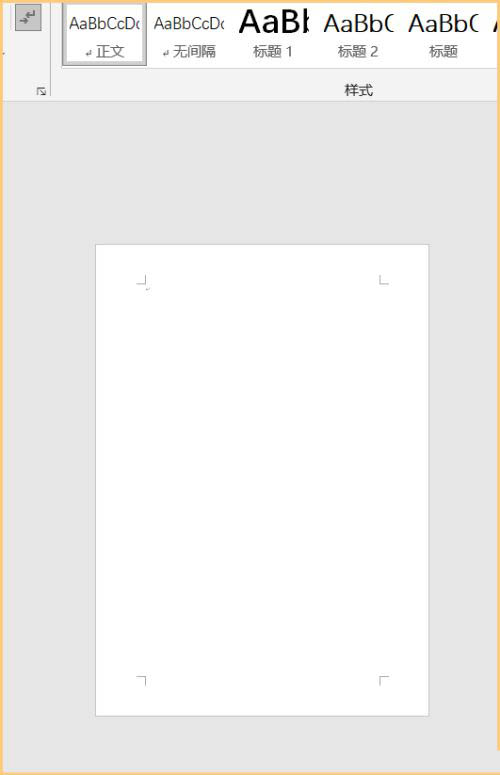
将键盘的输入法设置为英文状态。
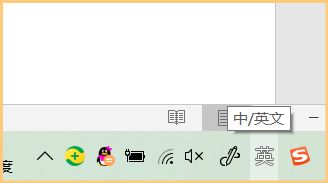
在word文档中输入=lorem(),然后敲击回车键。
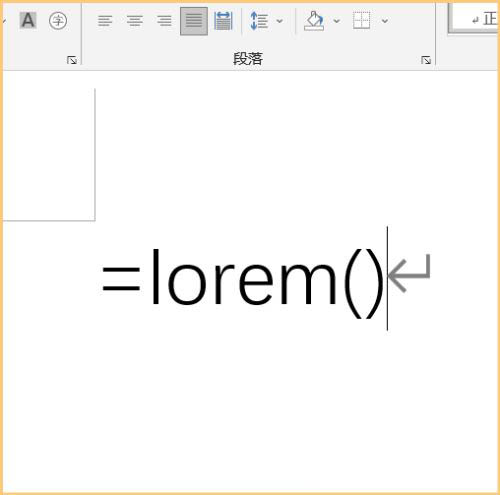
随机测试文本就生成了。
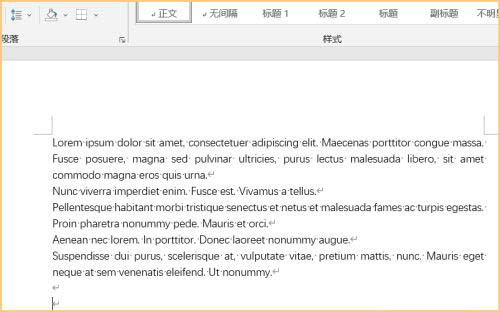
二、生成多页测试文本
在lorem后面的括号中输入数字时,表示的是生成随机测试文本的段落数。
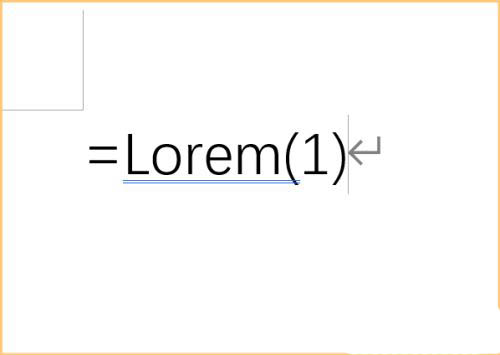
数字1,表示了1段。
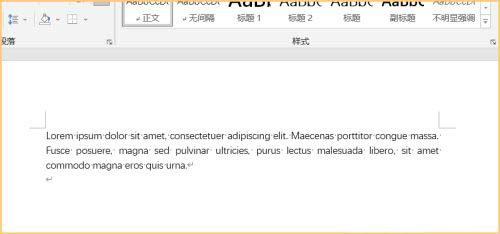
在括号中输入两个数字时,分别表示的是段落数和每段的句子数。
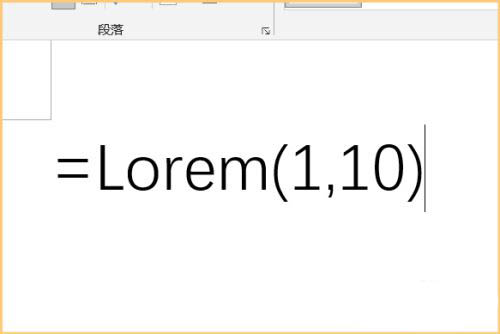
lorem(1,10)生成了1段有10句话的随机文本。
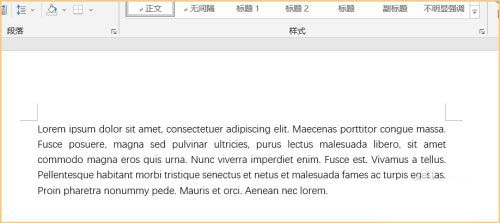
在括号中输入数字越多,生成的随机文本就多。
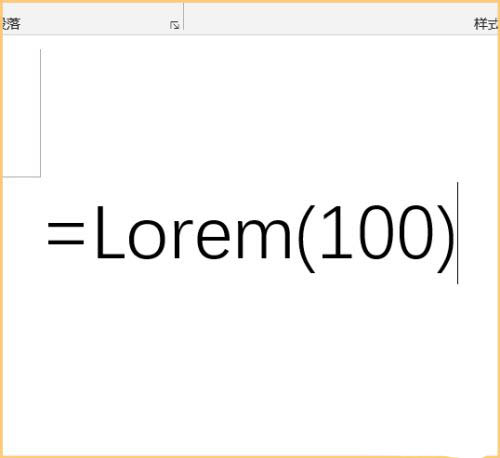
输入100,就生成了5页的随机文本。
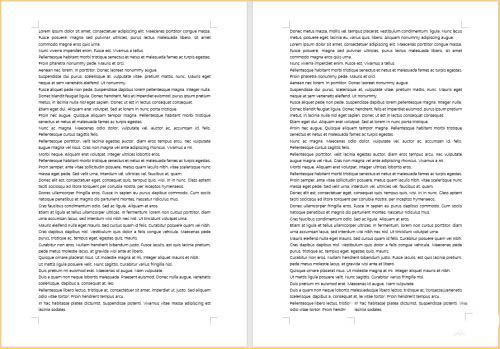
相关文章
-

word2019怎么使用文本框链接?word2019文本框链接使用教程
word2019怎么使用文本框链接?这篇文章主要介绍了word2019文本框链接使用教程,需要的朋友可以参考下04-02 -
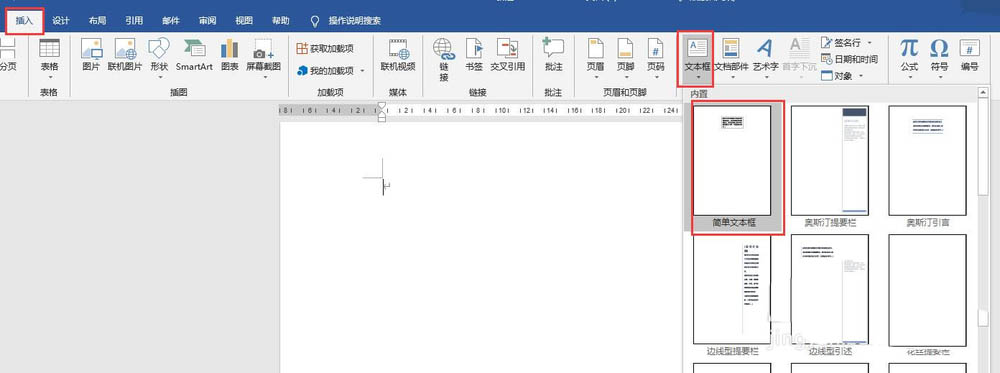
Word2016文本框怎么添加链接? Word文本框链接添加删除方法
Word2016文本框怎么添加链接?Word2016中文本框想要添加链接,该怎么添加呢?下面我们就来看看Word文本框链接添加删除方法,需要的朋友可以参考下11-14 -
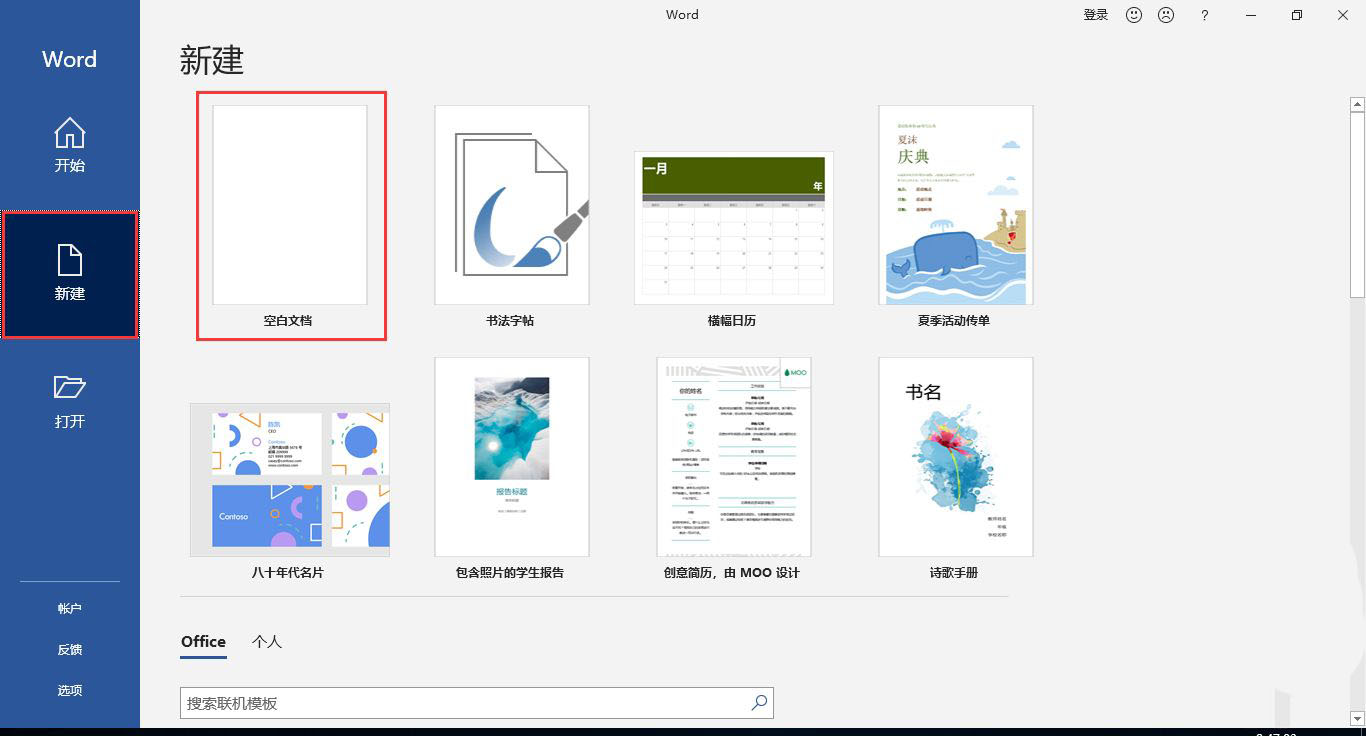
word文本框内部边距怎么调? word文本框边距的设置方法
word文本框内部边距怎么调?word中想要调整文本框内部文字的边距,该怎么设置呢?下面我们就来看看word文本框边距的设置方法,需要的朋友可以参考下12-09 -
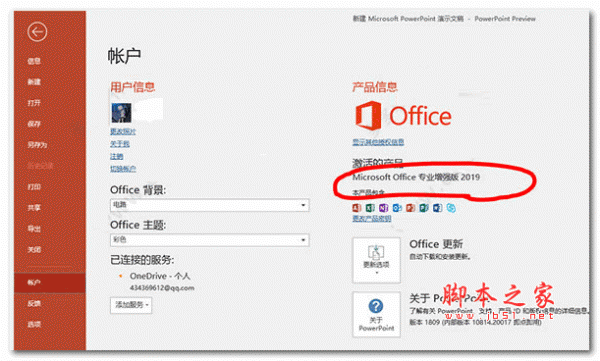
word两个文本框怎么创建链接? word创建文本框链接的技巧
word两个文本框怎么创建链接?word中插入两个文本框,但是两个文本框之前是独立的没有任何联系,想要实现第一个文本框中的内容,可以在第二个文本框显示,该怎么操作呢?详细请看下文介绍04-19